こんにちは。事業推進チームです。
だれでも使えるデータ検索・更新ツール「SkyLink」ですが、お客様から時折こんなご質問をいただくことがあります。
「使うのは簡単なのかもしれないが、使えるようにするまでが大変なんじゃないの?」
いえいえ、そんなことはありません。 SkyLinkはインストールも簡単です。今回、SkyLink Ver.13 for Desktop と for Web のインストールの様子を動画にしました。
SkyLink Ver.13 for Desktop
SkyLink Ver.13 for Web
for Desktopではインストール時に、使用するデータベースの種類を設定する箇所があります。動画内でも触れていますが、これはインストール後でも変更が可能です。その方法をご案内します。
- SkyLinkを起動します。起動時に接続ダイアログが表示された場合は、一度キャンセルしてください。
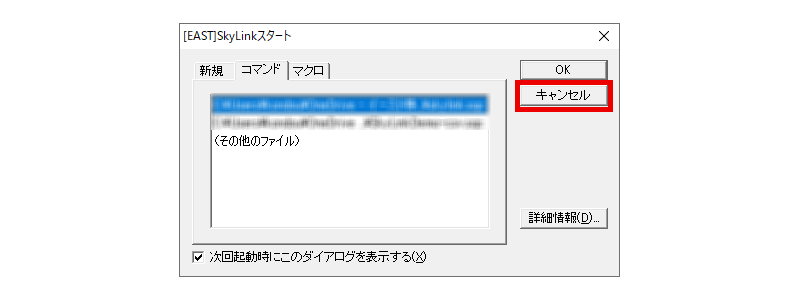
- 画面上部のメニューから歯車アイコンの設定を開きます。
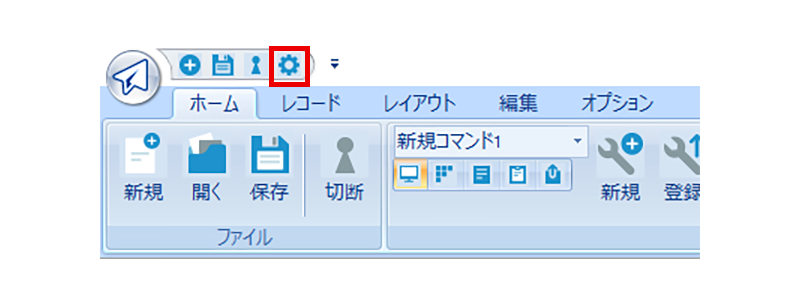
- 上部タブの「接続」をクリックし接続先データベースを選択してください。
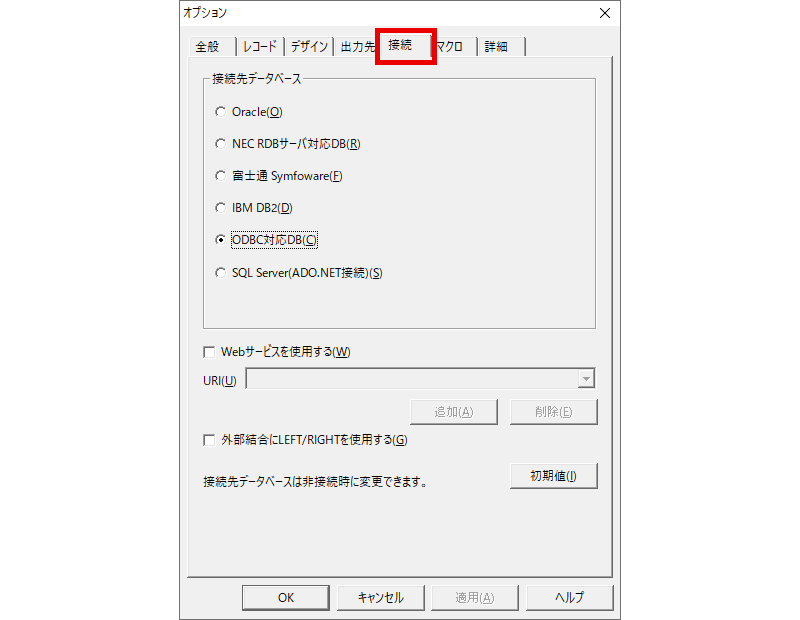
ご覧いただいたようにSkyLinkはとても簡単に使い始めることが可能です。体験版・体験サイトのご用意もありますので、ご興味をお持ちいただけたならお気軽にお声がけください。


